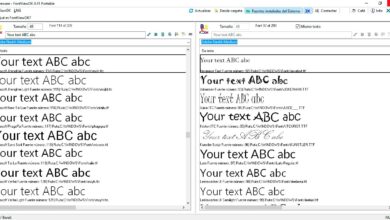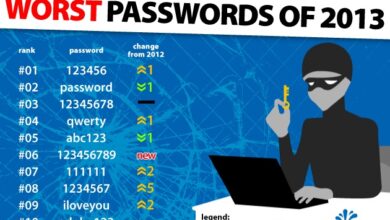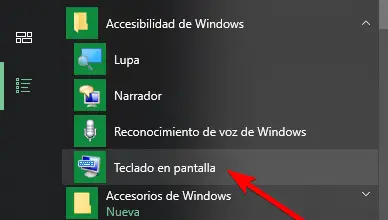DRM-inhoud van uw muziek kan eenvoudig worden gepubliceerd met deze stappen
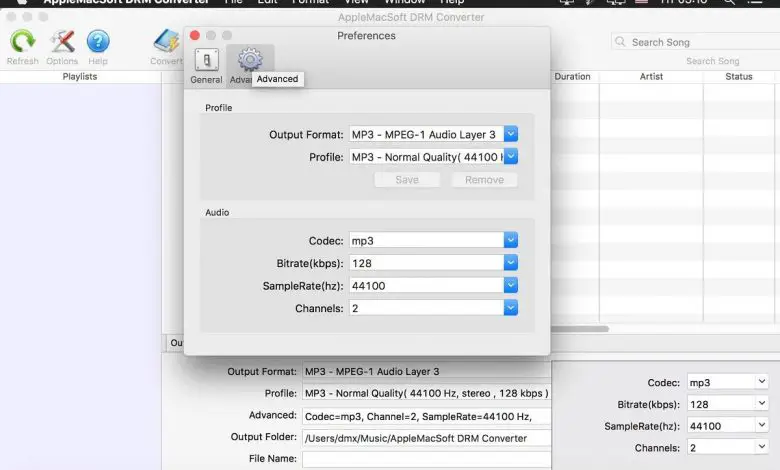
Digitaal rechtenbeheer, ook wel DRM-inhoud genoemd, is een bron van hoofdpijn voor iedereen die online muziek heeft gekocht. Door te voorkomen dat de koper muziek kopieert of deelt, beperkt DRM-inhoud wat de eigenaar kan doen met het nummer dat hij heeft gekocht.
Gelukkig zijn er een paar tools die DRM van gedownloade muziek kunnen verwijderen. Dit bevrijdt je van virtuele kanalen en laat je het gebruiken zoals je wilt. Daarom heb je hier verschillende manieren om DRM-inhoud uit je muziekbestanden te verwijderen.
1.- AppleMacSoft DRM-converter voor Mac
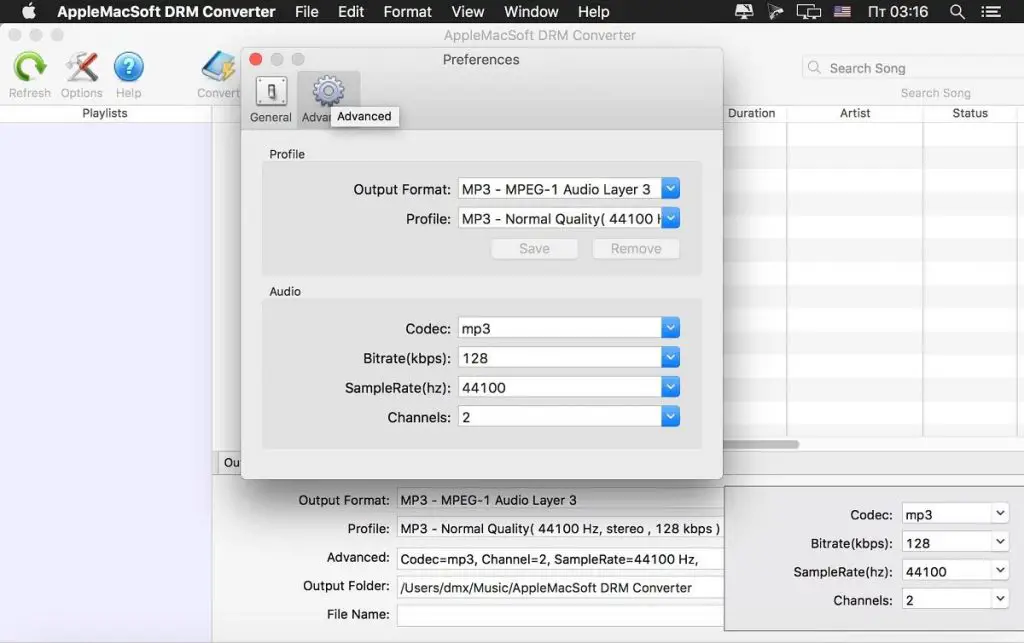
Vroeger was alle muziek die je bij iTunes kocht gekoppeld aan DRM. De DRM-inhoud was zo beperkend dat muziek alleen kon worden afgespeeld op Apple-apparaten .
Gelukkig is dat nu niet meer het geval. Tegenwoordig zijn alle nummers in de iTunes Store gecategoriseerd als "iTunes Plus". Dit betekent dat ze in AAC-formaat zijn en geen DRM hebben. Maar hoe zit het met al die oude nummers die je een tijdje geleden hebt gedownload?
Welnu, in theorie staat Apple je toe om een versie die geen DRM is opnieuw te downloaden. Als u echter lange tijd geen toegang meer heeft tot het oorspronkelijke account, is dit geen goed begin. Je hebt dus een DRM-verwijderingsapp nodig.
Een oplossing is om AppleMacSoft DRM Converter voor Mac-software te gebruiken, die rechtstreeks met iTunes kan worden geïntegreerd en waarmee u DRM in bulk kunt verwijderen. U kunt uw nieuwe audiobestand ook opslaan in MP3, M4A, M4R, AAC, AC3 en vele andere formaten. U kunt de tool zelfs gebruiken om DRM uit uw Apple-audioboeken te verwijderen.
2.- MuvAudio
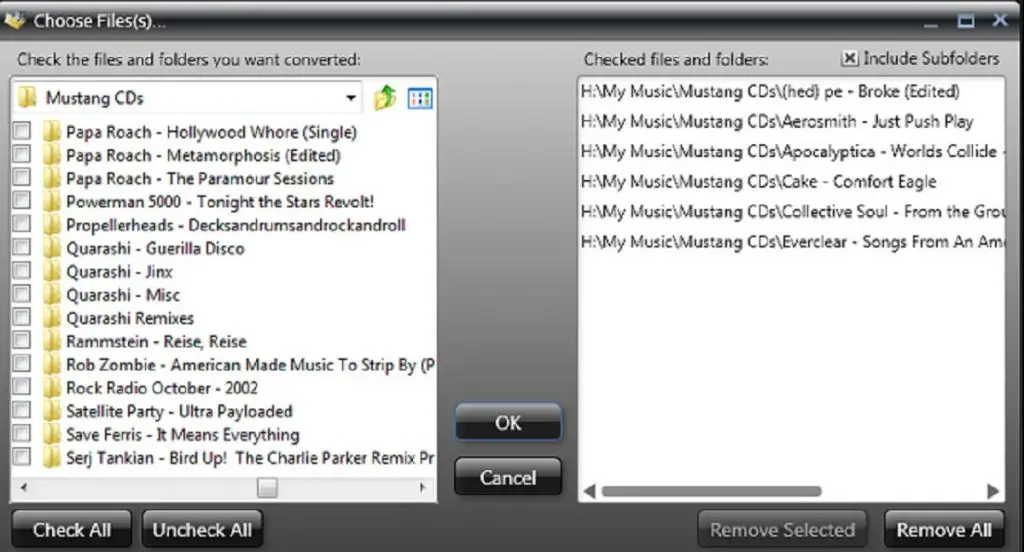
Veel tools voor het verwijderen van DRM uit muziek maken gebruik van het zogenaamde "analoge gat". Voor het geval je het nog niet wist, het analoge gat is de term die wordt gegeven aan het fenomeen waarmee elk digitaal audio- of videobestand direct kan worden heroverd. Dit alles zodra het merkbaar wordt voor de mens.
Maar helaas heeft deze aanpak een keerzijde. Wanneer u de geluidskaart van uw systeem gebruikt, kunt u aanzienlijk verlies van geluidskwaliteit ervaren. Om deze reden is MuvAudio anders. Omdat het een digitaal conversieproces gebruikt, zodat u de audiokwaliteit van het originele bestand kunt behouden.
Evenzo kan MuvAudio DRM-beveiligde bestandsindelingen converteren die alleen op bepaalde apparaten kunnen worden afgespeeld. Het converteert ze naar bestanden onafhankelijk van dit apparaat. De applicatie kan alle hoofdformaten lezen, evenals enkele meer specifieke formaten zoals: SPX, MPC, APE, OFR, OFS, TTA en MPE. Evenzo zijn de 7 ondersteunde uitvoerformaten MP3, M4A, WMA, OGG, FLAC, WV en WAV.
In dit opzicht omvatten enkele van de andere functies van de app de mogelijkheid om lange audiotracks op te splitsen in kortere bestanden. Ook een manier om de metadatagegevens van een DRM-beveiligd bestand te bewerken voordat de DRM-vrije versie wordt gemaakt. Het brengt ook een zoekfunctie voor de albumhoezen van de nummers.
Evenzo kunt u met de proefversie van de app DRM van 60 nummers verwijderen. Als u meer nummers wilt bewerken, moet u betalen voor de volledige versie.
3.- Audacity

Als u liever geld wilt besparen en de "analoge gaten"-benadering wilt gebruiken om DRM uit uw muziekbestanden te verwijderen. Het enige dat u nodig hebt, is een eenvoudige app voor het opnemen van audio. Windows en macOS worden geleverd met een app als native onderdeel van de respectieve besturingssystemen.
We raden u echter aan een stap verder te gaan en een krachtigere tool zoals Audacity te downloaden.
Gebruik Audacity om DRM op Windows te verwijderen
Om Audacity op Windows te gebruiken, moet u deze eenvoudige stappen volgen:
1.- Open eerst Audacity.
2.- Selecteer in het vervolgkeuzemenu in de linkerbovenhoek de Windows WASAPI-optie.
3.- Druk op de knop "Opslaan".
4.- Begin met het afspelen van het DRM-beveiligde nummer.
5.- Klik op "Stop" wanneer het nummer eindigt.
6.- Knip het bestand om de stilte vanaf het begin en het einde van de opname te elimineren.
7.- Ga naar het gedeelte Bestand en vervolgens Exporteren.
8.- Selecteer de optie "Exporteren in MP3-formaat".
9.- Voer een naam in voor het bestand en druk op "Exporteren".
Audacity om DRM op MacOS te verwijderen
Als u een macOS-apparaat gebruikt, is het een beetje ingewikkelder. Apple Mac-computers hebben geen native manier om pc-audio-uitvoer op te nemen. Als zodanig moet u een andere app van derden downloaden en installeren. We raden u aan Soundflower te installeren voordat u begint. Wanneer u de software installeert, doet u het volgende:
1.- Ga naar het gedeelte Apple, vervolgens naar Systeemvoorkeuren en vervolgens naar Geluid.
2.- Klik op het tabblad "Uitvoer" bovenaan dit venster.
3.- Selecteer Soundflower (2 kanalen) in de lijst met opties.
4.- Open Audacity en ga naar het menu Voorkeuren.
5. Ga naar het gedeelte Apparaten en vervolgens naar Registratie.
6.- Selecteer de Soundflower-optie (2 kanalen) in het vervolgkeuzemenu "Apparaat".
7.- Druk op de knop "Opslaan".
8.- Begin met het afspelen van het DRM-beveiligde nummer.
9.- Klik op “Stop” wanneer u klaar bent.
10. Knip het bestand om de stilte aan het begin en het einde van de opname te verwijderen.
11.- Ga naar het gedeelte Bestand en vervolgens naar "Exporteren".
12.- Selecteer de optie "Exporteren in MP3-formaat".
13.- Voer een naam in voor het bestand en druk op de optie "Exporteren".
Ter herinnering: het nadeel van het gebruik van Audacity om DRM-muziek te verwijderen is tweeledig. Eerst moet u elke DRM-beveiligde track in zijn geheel afspelen. Als je met duizenden beschermde nummers probeert te werken, is deze optie misschien niet erg praktisch om te zeggen.
Ten tweede maak je een gloednieuw bestand aan. Als zodanig verlies je de metadata van het originele bestand. Nogmaals, als je met honderden nummers werkt, zal het een extra werklast zijn. Een zeer grote last die u zult moeten dragen.
4.- U kunt een cd branden

U kunt ook met DRM beveiligde muziekbestanden op cd branden. Daarom is een gemakkelijke manier om DRM te vermijden, door een cd te maken met de nummers die u wilt uitbrengen. Vervolgens moet u de cd opnieuw naar de muziekspeler van uw Windows-pc of Mac kopiëren.
In die zin is de enige vereiste dat u een muziekspeler op Windows of Mac gebruikt die cd-opnamemogelijkheden heeft. De meeste van de beste muziekmanagers op beide besturingssystemen hebben deze functie. Uiteraard moet uw computer ook een cd-station hebben.
Onthoud dat als je deze techniek gebruikt, je niet eens een fysieke cd hoeft te branden. U kunt een toepassing zoals TuneClone downloaden om virtuele cd's te maken. Dit worden ook wel ISO-bestanden genoemd en kopieer ze vervolgens naar uw computer.
U kunt DRM-inhoud van meer media verwijderen
Muziek is niet het enige type media dat wordt beïnvloed door DRM-beveiliging. Sommige audioboeken, films, tv-series en eBooks zijn vergrendeld achter Digital Rights Management.
Maar maak je er geen zorgen over. Net als audiobestanden kunt u ook DRM van deze media verwijderen. Het enige dat u hoeft te doen, is er meer informatie over te krijgen, zodat u meer bestanden kunt vrijmaken.